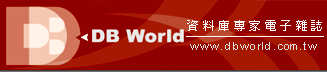傍晚開啟每天必使用的軟體:Microsoft Office Outlook 2007。
天呀,竟然開不起來,等很久都沒有反應,CPU 也被 Office Outlook 2007 吃掉一半的資源,強迫結束 Office Outlook 2007 ,再重新開啟還是遇到一樣的問題。
第一個想法是,會不會 *.pst 檔案壞了?怎麼辦,備份檔案已經超過一週了,即便是復原,也會掉了這週的信件...>_<
工作、友人等等聯絡信件都在此,很想打電話給老闆說,沒收到信,不知道要作那些工作...Haha,但是其他的信件....>_<
而且這個 *.pst 是主要的檔案,由 Exchange Server 下載下來的郵件,都是放在此閱讀、等待處理、歸檔,以及寄件備份也是在此。
以下是問題的描述:
導致狀況:
CPU 被 OUTLOOK.EXE 吃掉快要60%的資源。
Microsoft Office Outlook 2007 無法正常開啟執行。
只能強迫結束Office Outlook 2007,但是即便再度重新開啟 Office Outlook 2007,也是發生同樣的狀況。
檢查事件檢視器後,找到可能的相關資訊:
顯示的訊息: 存放區 ***.pst 因為下列原因,正與索引器調整為一致: Non-matching max change numbers。
請參考下圖所示:

處理方式:
參考了數篇文章後,找不到頭緒,有的朋友甚至重新安裝 Office Outlook 2007 後,也是沒解。
筆者的作法是:
1. 關閉 Office Outlook 2007。
2. 刪除 C:\Users\Administrator\AppData\Local\Microsoft\Outlook\outlook.ost
3. 先在「控制台」\「郵件」,將此 *.pst 檔案移除。
4. 將此 *.pst 移動到新的資料夾。
5. 重新開啟 Office Outlook 2007 ,系統會提示找不到此 *.pst。
6. 請選擇重新建立 *.pst。
7. 此時 Office Outlook 2007 已經可以正常的開啟。
8. 關閉 Office Outlook 2007。
9. 將先前備份的 *.pst,覆蓋掉新建立的 *.pst。
10. 重新開啟 Office Outlook 2007。
11. 呵呵,沒想到竟然沒有問題,可以正常執行了。
可能需要重新設定與 Exchange Server 的連線機制。
小提示:
個人資料夾檔案 (.pst)
離線資料夾檔 (.ost):.ost 檔案會與執行 Microsoft Exchange 之伺服器上的項目同步化。
參考網址:
Import-mailbox fails with "Non-matching max change numbers" in Outlook log entry
http://professionalinsight.net/exchange2007.aspx
當您正在使用大型的 . pst 檔案中或在大型 . ost 檔案中 Outlook 2007 項目時可能會遭遇效能問題
http://support.microsoft.com/kb/932086
KB946983 stop indexing for Vista Search - Known regression?
http://forums.microsoft.com/msdn/showpost.aspx?postid=3100943&siteid=1&sb=0&d=1&at=7&ft=11&tf=0&pageid=0
Office Outlook 2007 Hotfix 套件的描述: 20, 2008 年 3 月
http://support.microsoft.com/default.aspx/kb/950282
MS08-015:說明 Outlook 2007 安全性更新:2008 年 3 月 11 日
http://support.microsoft.com/default.aspx/kb/946983
Outlook 2007 Freezes
http://www.pcreview.co.uk/forums/thread-3468995.php
修復 .ost 或 .pst 檔案
http://office.microsoft.com/zh-tw/outlook/HA010563001028.aspx
Microsoft Office Outlook 2007 儲存資訊和設定的位置在哪裡?
http://office.microsoft.com/zh-tw/outlook/HP100669141028.aspx